最近有位win11系统用户使用电脑的时候,发现自己的电脑无法连接以太网了,用户尝试了很多方法都没有解决,那么win11系统无法连接以太网如何解决呢?下面u启动u盘装系统为大家分享win11系统无法连接以太网的解决教程。
Win11无法连接以太网的解决方法:
1、当win11未建立以太网时,首先我们在设置中搜索“设备管理器”并打开。如图所示:
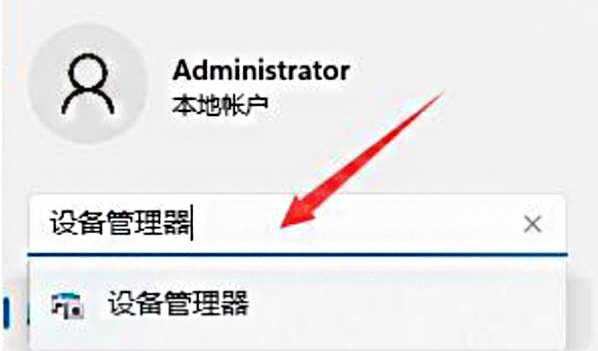
2、进入页面后,在下方网络适配器中找到所有的网络设备。如图所示:
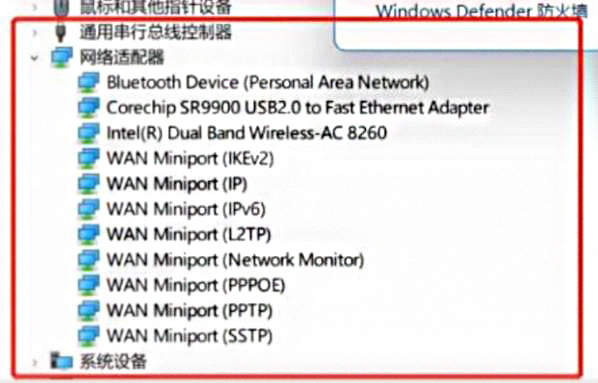
3、然后在其中依次右键选择他们,“卸载设备”,再进行重新安装的操作。如图所示:
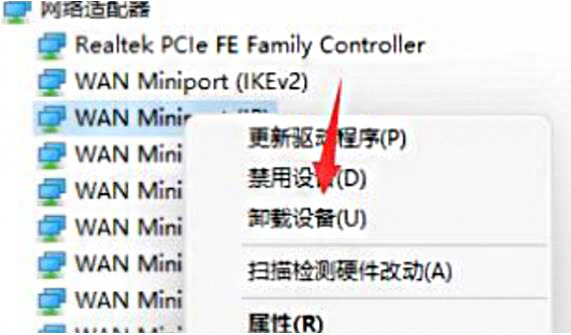
4、当全部重新安装完成后,回到网络连接,就可以发现win11无法连接以太网的问题修复啦。如图所示:
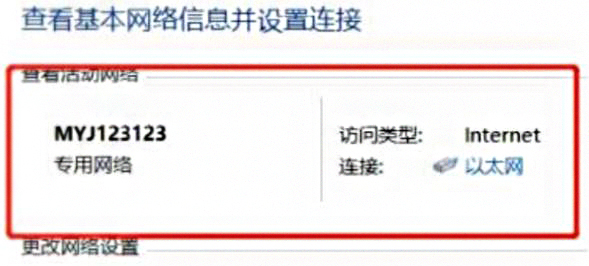
关于win11系统无法连接以太网的解决方法就为小伙伴们详细分享到这里了,如果用户们使用电脑的时候遇到了同样的问题,可以参考以上方法步骤进行操作哦,希望本篇教程对大家有所帮助,更多精彩教程请关注u启动官方网站。

